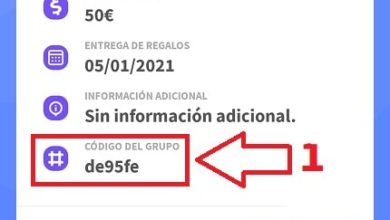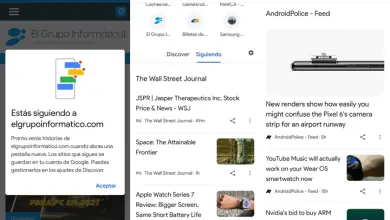Come disinstallare o rimuovere completamente i programmi indesiderati con Revo Uninstaller

Probabilmente hai installato molti programmi sul tuo computer e dopo alcuni giorni potresti notare che alcuni di essi non sono necessari ed è per questo che ci sono molti programmi per eliminare file e altri che sono responsabili della disinstallazione di tali applicazioni.
Windows porta un pacchetto di programmi per impostazione predefinita e sebbene di solito siano applicazioni abbastanza semplici a volte ci tirano fuori dai guai, tuttavia, di solito presentano alcune limitazioni durante la rimozione delle applicazioni perché non pulisce i registri o elimina i file temporanei.
Se hai un computer con Windows come sistema operativo, è probabile che tu conosca un programma di disinstallazione chiamato Revo Uninstaller, in caso contrario, non preoccuparti perché in questo articolo ti diremo come funziona e inoltre, spiegheremo ciascuno dei passaggi da seguire per disinstallare o rimuovere completamente i programmi indesiderati con questo programma.
Possiamo rimuovere o disinstallare programmi indesiderati con Revo Unistaller?
Revo Uninstaller è un software specializzato nella rimozione di programmi indesiderati su un PC con sistema operativo Windows. In effetti, è stato progettato specificamente per quel sistema operativo.
Questo programma disinstalla le applicazioni ed elimina automaticamente la spazzatura che si trova nel sistema informatico.
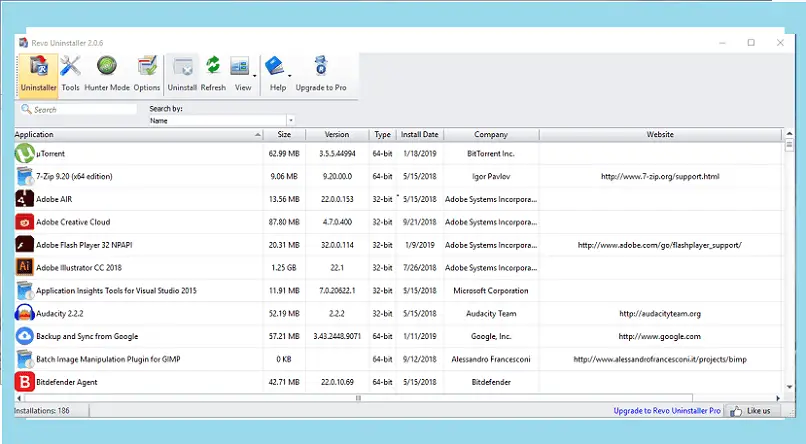
La prima cosa che dovresti fare per rimuovere un programma indesiderato con Revo Uninstaller è scaricare, installare e aprire questo software sul tuo computer.
Quando apri Revo Uninstaller dovrai attendere qualche secondo affinché carichi la sua interfaccia e ti mostri tutti i programmi che hai installato sul tuo computer.
Una volta che il programma di disinstallazione è stato completamente caricato, puoi selezionare il programma che desideri rimuovere. Quando si individua e si seleziona questo programma, sarà necessario premere l’opzione «Disinstalla» che si trova nella barra degli strumenti superiore in modo che esegua l’analisi iniziale e la disinstallazione.
Quindi verrà visualizzata una finestra in cui è possibile selezionare se si desidera che Revo Uninstaller esegua una disinstallazione predefinita o completa.
Dopo aver scelto una di queste opzioni, inizierà il caricamento del processo di disinstallazione, al termine potrai visualizzare nuovamente la finestra «Esecuzione dell’analisi iniziale e disinstallazione» e dovrai contrassegnare l’opzione «Avanzate» come analisi modalità.
In pochi minuti il programma effettuerà l’analisi necessaria per individuare tutti i file del programma che si desidera eliminare. Il tempo di attesa dipenderà dal programma da disinstallare.
Quando il programma avrà finito di analizzare i file trovati sul tuo pc, ti mostrerà un menu dove potrai selezionare i file che vuoi eliminare. Per disinstallare completamente un programma dovrai spuntare tutte le caselle o premere il pulsante «Seleziona tutto».
Successivamente, premi il pulsante «Elimina» Quando lo premi, il programma ti mostrerà un messaggio di avviso che ti chiederà se sei sicuro di voler eliminare tutti gli elementi selezionati.
Dopo che apparirà una finestra di “File residui e cartelle trovate”, dovrai premere il pulsante “Seleziona tutto” e poi premere il pulsante “cancella”, accetti il messaggio di avviso e “Fine”. L’ultimo passaggio sarà riavviare il computer in modo che il programma venga completamente abbandonato.
Come scaricare e installare Revo Uninstaller?
Puoi scaricare Revo Uninstaller dal suo sito ufficiale. La procedura di installazione è semplice, dovrai solo accettare i termini e le condizioni, scegliere la cartella della posizione e premere il pulsante «Installa».
Versioni disponibili del programma
Attualmente Revo Uninstaller offre ai suoi clienti pacchetti gratuiti ea pagamento, questi sono: Revo Uninstaller freeware e Revo Uninstaller pro.
Se non hai un budget per acquistare questa applicazione, non c’è problema perché la versione gratuita o freeware ha le funzioni di base e include tutti gli strumenti necessari per disinstallare i programmi.

Con Revo Uninstaller pro potrai utilizzare funzioni come la scomparsa delle estensioni del browser, ottenere supporti e scansioni complete, costa circa $ 25 e la sua versione portatile pro ha un prezzo di $ 30.
La versione è leggera, non memorizza informazioni nel database di Windows ed è possibile salvarle su unità rimovibili. Tutti i pacchetti Revo Uninstaller hanno la loro versione portatile.
Revo Uninstaller si occuperà di eliminare file e cartelle residui, ma se è necessario eliminare cartelle vuote è possibile utilizzare altri programmi.